中控iface-302人脸指纹考勤机操作手册(管理员版)
中控指纹考勤机使用说明书
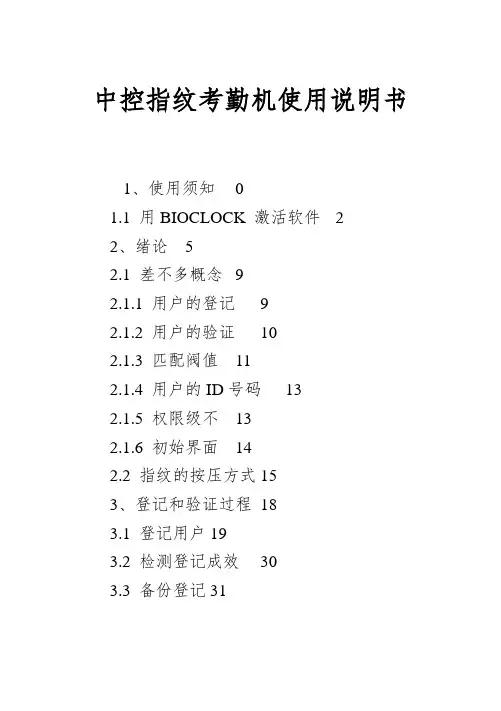
中控指纹考勤机使用说明书1、使用须知01.1 用BIOCLOCK 激活软件22、绪论52.1 差不多概念92.1.1 用户的登记92.1.2 用户的验证102.1.3 匹配阀值112.1.4 用户的ID号码132.1.5 权限级不132.1.6 初始界面142.2 指纹的按压方式 153、登记和验证过程183.1 登记用户 193.2 检测登记成效303.3 备份登记 313.4 验证身份 323.4.1 指纹验证323.4.2 密码验证343.4.3 ID+指纹363.5 登记成功的提示 374、设置394.1 系统设置 404.1.1 时刻设置414.1.2 语言414.1.3 锁驱动错误!未定义书签。
4.1.4 高级设置错误!未定义书签。
4.2 电源治理 444.3 通讯设置错误!未定义书签。
4.4 记录设置 494.5 门禁功能设置错误!未定义书签。
4.5.1、时刻段的功能定义524.5.2、用户门禁设置错误!未定义书签。
4.5.3、分组功能定义错误!未定义书签。
4.5.4、开锁组合功能定义错误!未定义书签。
4.5.5、锁驱动时长错误!未定义书签。
4.6 自动检测 505系统信息656爱护677. 软件的安装与卸载688. 考勤治理程序 728.1 外接程序 748.1.1 下载考勤数据748.1.2 职员及其指纹治理758.1.3 考勤机治理798.2. 爱护/设置828.2.1 爱护/设置 828.2.2 部门表838.2.3 职员爱护858.2.4 治理员设置988.2.5 时刻段爱护1038.2.6 班次治理1078.2.7 职员排班1098.2.8 节日表1158.2.9 假类设置1168.2.10 考勤规则1178.2.11 数据库设置1228.3. 考勤处理1258.3.1 考勤处理1258.3.2 职员公出/请假设置126 8.3.3 职员忘签到处理1348.3.4 职员忘签退处理1368.3.5 集体迟到处理1368.3.6 集体早退处理1388.4. 查询/打印1388.4.1 查询/打印 1388.4.2 出勤记录1398.4.3 当前职员在岗情形144 8.4.4 考勤专门查询与报表145 8.5 数据1608.5.1 数据菜单1608.5.2 初始化系统1608.5.3 清除过期数据161 8.5.4 备份数据库1638.5.5 导入考勤数据164 8.5.6 导出考勤数据167 8.5.7 重新登录系统1698.5.8 退出1699 附录1719.1 操作提示 1719.1.1 确定起止日期171 9.1.2 确定日期1719.1.3 选择职员1719.1.4 选择部门1719.1.5 选择部门职员172 9.1.6 数据表处理工具条172 9.1.7 导出数据1739.2 软件使用许可协议17510 常见咨询题解答178 10.1 硬件设备178 10.2 治理程序1801、使用须知请不要将设备放在强光直照的地点,强光对指纹采集有着明显的阻碍,会导致指纹验证无法通过。
中控考勤机详细操作说明书
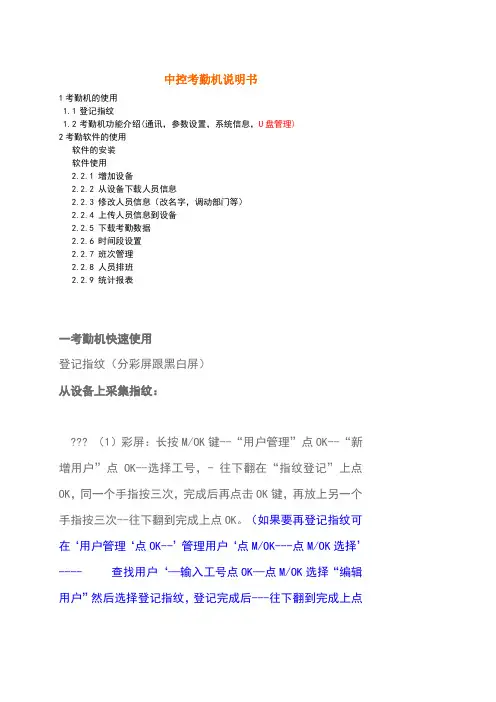
中控考勤机说明书1考勤机的使用1.1登记指纹1.2考勤机功能介绍(通讯,参数设置,系统信息,U盘管理)2考勤软件的使用软件的安装软件使用2.2.1 增加设备2.2.2 从设备下载人员信息2.2.3 修改人员信息(改名字,调动部门等)2.2.4 上传人员信息到设备2.2.5 下载考勤数据2.2.6 时间段设置2.2.7 班次管理2.2.8 人员排班2.2.9 统计报表一考勤机快速使用登记指纹(分彩屏跟黑白屏)从设备上采集指纹:??? (1)彩屏:长按M/OK键--“用户管理”点OK--“新增用户”点OK--选择工号,- 往下翻在“指纹登记”上点OK,同一个手指按三次,完成后再点击OK键,再放上另一个手指按三次--往下翻到完成上点OK。
(如果要再登记指纹可在‘用户管理‘点OK--’管理用户‘点M/OK---点M/OK选择’---- 查找用户‘—输入工号点OK—点M/OK选择“编辑用户”然后选择登记指纹,登记完成后---往下翻到完成上点M/OK。
(2)黑白屏录指纹的跟彩屏类似就不再说了。
录备用指纹的话跟彩屏有点区别:按M/OK—用户登记—指纹登记—提示新登记—按ESC键—跳出备份登记—输入工号—登记指纹。
机器的功能介绍(1)通讯设置—设置通讯方式有RS232/485通讯,TCP/IP,USB通讯(2)系统设置—参数设置(包含提示声音,键盘声音,时间设置算法切换(高端机器如iclock360, S20等)--数据维护(删除考勤机上的记录数据【记录要定时去删除】,清除管理权限【管理员破解】,清除全部数据----恢复设置(恢复出厂设置【不会删除考勤机上的数据只是恢复机器出厂的通讯设置等】;(3)系统信息—可以查看设备的人员登记数跟指纹数及考勤记录数-------设备信息可以查看设备的序列号、算法版本、MAC地址、出厂时间等。
(4)U盘功能(包含下载跟上传的功能)<1>(1)把U盘插到考勤机上--长按M/OK键进入菜单--选择U盘管理--下载数据--下载用户数据--下载完成后退出然后把U盘拿下来插到电脑上。
中控考勤 系统操作说明书
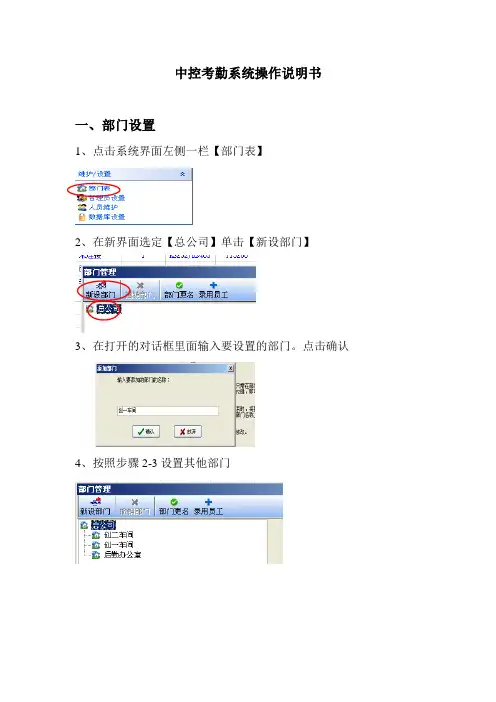
中控考勤系统操作说明书一、部门设置1、点击系统界面左侧一栏【部门表】2、在新界面选定【总公司】单击【新设部门】3、在打开的对话框里面输入要设置的部门。
点击确认4、按照步骤2-3设置其他部门二、员工入职录入1、在系统界面上侧打开【人员维护】2.在新打开对话框选定员工所在部门,点击【增加按钮】3、在新打开页面输入员工信息,并记录该员工考勤号码4、凭系统中刚输入的该员工考勤号码到其部门考勤机录入指纹即可。
三、排班设置为了方便进行考勤数据统计分析,需要对员工上下班时间,打卡时间进行设置,也就是班次设置。
因每个部门上班时间不同,需要进行早晚班三个班次设置。
现以早班为例进行班次设置并进行人员排班。
1、首先进行上下班时间段设置,在考勤系统界面左下角单击【时间段维护】2、在新打开界面输入时间段信息,输入完毕后,点击保存。
3、再次点击【增加】按钮进行设置下午早班,晚上早班,周三早班、周六早班(因公司周三、周六晚班下班时间不同,所以稍微麻烦)4、输入完成后,如下图:5、按照1-3的步骤可进行晚班、正常班的时间段设置。
然后进行班次管理6、回至考勤系统界面,点击右下角【班次管理】7、在新开界面,单击【新增班次】—【修改】输入班次信息—【保存】8、点击下方【增加时间段】按钮9、进行周一周二周四周五周天上午、下午、晚上时间段设置,去掉周三、周六前面的√,选定上午早班、下午早班、晚上早班并点击【确认】。
如图:10、点击【增加时间段】添加周三时间段,去掉周一周二周四周五周六周天前面的√,选定上午早班、下午早班、周三早班时间段,并点击【确认】11、点击【增加时间段】添加周六时间段,去掉周一周二周四周五周三周天前面的√,选定上午早班、下午早班、周六早班时间段,并点击【确认】11、按照步骤1-11的方式,添加晚班、正常班。
四、人员排班新员工入职信息录入完毕后,为了方便查询员工的出勤情况,需要对员工进行排班。
排班的前提是必须已设置好班次及时间段(详见三排班设置)1、 点击考勤系统界面点击右下角【人员排班】2、 调整排班起止时间、选定所要排班的部门、点击全选该部门人员,再点击【人员排班】(以创二为例)3、 如在新打开对话框已有排班则先点击【—】删去原有排班,再点击【+】,如没有排班,直接点击【+】选定部门全选按钮4、在新打开对话框里面单击所要排的班次,再单击【确认】,然后再次点击【确认】排班完毕,关闭对话框五、出勤查询1、在考勤系统界面左侧点击【从设备下载记录数据】2、记录数据下载完毕后点击系统界面上侧【统计报表】3、在新打开的界面选择要查询的部门、要查询的人员、查询时间,选择完毕后点击【查询计算】结果如图:5、在考勤计算界面右侧可选择改变出勤状态颜色,方便统计早退、迟到旷工人员六、人员调动当涉及到人员异动的时候,需要在考勤系统做出更改,以方便查询其出勤情况。
中控考勤机使用教程
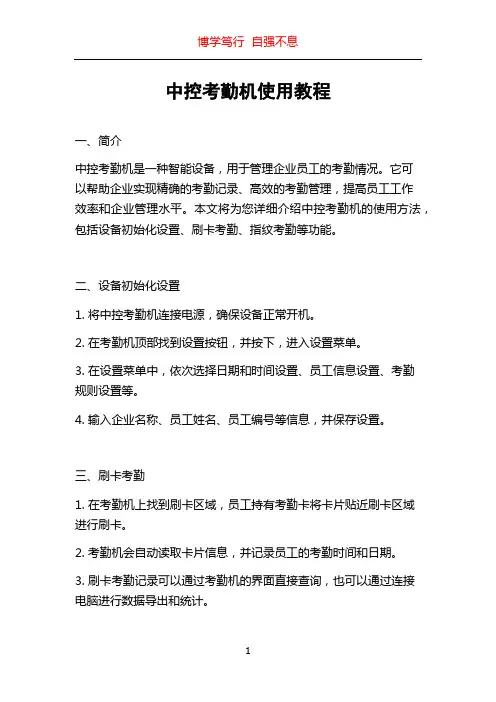
中控考勤机使用教程一、简介中控考勤机是一种智能设备,用于管理企业员工的考勤情况。
它可以帮助企业实现精确的考勤记录、高效的考勤管理,提高员工工作效率和企业管理水平。
本文将为您详细介绍中控考勤机的使用方法,包括设备初始化设置、刷卡考勤、指纹考勤等功能。
二、设备初始化设置1. 将中控考勤机连接电源,确保设备正常开机。
2. 在考勤机顶部找到设置按钮,并按下,进入设置菜单。
3. 在设置菜单中,依次选择日期和时间设置、员工信息设置、考勤规则设置等。
4. 输入企业名称、员工姓名、员工编号等信息,并保存设置。
三、刷卡考勤1. 在考勤机上找到刷卡区域,员工持有考勤卡将卡片贴近刷卡区域进行刷卡。
2. 考勤机会自动读取卡片信息,并记录员工的考勤时间和日期。
3. 刷卡考勤记录可以通过考勤机的界面直接查询,也可以通过连接电脑进行数据导出和统计。
四、指纹考勤1. 在考勤机上找到指纹传感器区域。
2. 员工将手指按压在指纹传感器上,考勤机会自动识别员工指纹信息。
3. 考勤机记录员工的指纹信息,并与其考勤记录关联。
4. 员工可以通过指纹考勤来实现无需刷卡的便捷考勤方式。
五、考勤管理1. 中控考勤机支持多种考勤管理方式,包括按部门、按班次、按个人等进行筛选统计。
2. 考勤机可以生成考勤报表,展示员工的考勤情况,包括迟到、早退、加班等信息。
3. 管理者也可以通过考勤机设置,对员工的考勤记录进行修改和审核。
六、数据导出与存储1. 中控考勤机可以通过连接电脑,将考勤数据导出到电脑中进行分析和存储。
2. 数据可以导出为EXCEL表格或文本文件,方便对数据进行操作和管理。
3. 考勤机也可以通过USB接口连接U盘,将考勤数据直接存储到U盘中,避免数据丢失风险。
七、设备维护与故障排除1. 定期清洁考勤机外壳和指纹传感器,保持设备的正常使用状态。
2. 经常检查考勤卡的状态,如损坏或遗失,及时进行补办和更换。
3. 若考勤机无法正常使用,可以尝试重新启动设备或进行系统复位操作。
中控iface_302人脸指纹考勤机操作手册(管理员版)
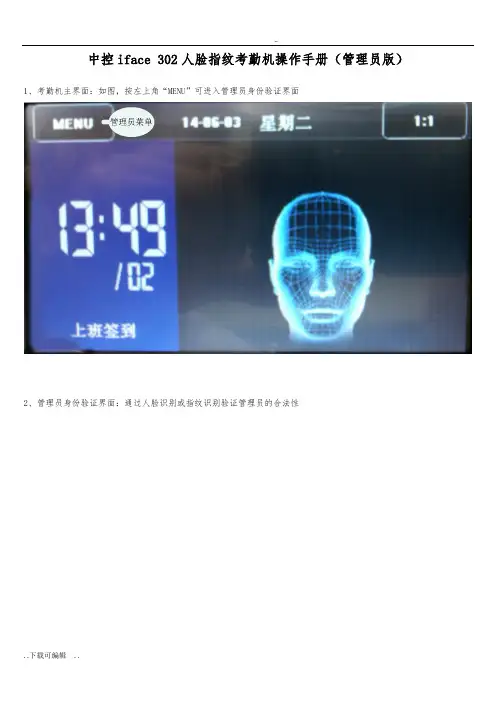
中控iface 302人脸指纹考勤机操作手册(管理员版)1、考勤机主界面:如图,按左上角“MENU”可进入管理员身份验证界面2、管理员身份验证界面:通过人脸识别或指纹识别验证管理员的合法性3、管理员菜单界面:红框部分为HR人员使用的功能4、用户管理界面:可查询、新增、修改、删除人员信息(工号、姓名、指纹、密码、人脸、用户权限、照片)新增用户界面:为避免考勤机与考勤系统工号重复,不建议直接在考勤机上新增用户。
编辑用户界面:如需更换指纹及人脸信息,可在该界面操作。
U盘管理界面:从考勤机下载数据到U盘,从U盘上传数据到考勤机注意事项:新增或修改考勤机用户及时间后请按“保存”,完成所有考勤机配置后退出到考勤机主界面(左上角“菜单”“返回”),以免其它人员非法修改考勤机数据。
总部员工报到,人员信息录入方式:员工报到——总部HR分配工号录入考勤系统——总部HR在考勤系统中“上传人员信息到设备”——总部HR搜索考勤机中新入职员工工号——员工到考勤机上录指纹、人脸、照相——总部HR“连接设备”—“从设备下载人员信息”项目员工到总部报到,人员信息录入方式:员工报到——总部HR分配工号录入考勤系统——总部HR在考勤系统中“上传人员信息到设备”——总部HR搜索考勤机中新入职员工工号——员工到考勤机上录指纹、人脸、照相——总部HR在考勤系统中“从设备下载人员信息”,然后“USB闪盘管理”——“用户数据导出至U盘”——总部HR将U盘中的以下文件压缩后发email至项目HR——项目HR解压缩文件到U盘根目录,并在考勤机上插入U盘,然后“上传用户数据”。
项目员工到项目报到,人员信息录入方式:员工报到——总部HR分配工号录入考勤系统——总部HR在考勤系统中“USB闪盘管理”——“用户数据导出至U盘”——总部HR将U盘中的以下文件压缩后发email至项目HR——项目HR解压缩文件到U盘根目录,并在考勤机上插入U盘,然后“上传用户数据”——项目HR搜索考勤机中新入职员工工号——员工到考勤机上录指纹、人脸、照相——项目HR“下载用户数据”至U盘,并将U盘中的以下文件压缩后发email至总部HR——总部HR解压缩文件到U盘根目录,并在电脑上插入U盘,“USB闪盘管理”“导入用户数据至电脑”。
iFace使用说明

司法社区矫正管理平台(新版)iFace 使用说明
1、关于指纹/人脸识别设备的使用:
指纹/人脸识别设备主要用于矫正对象的日常报到等身份验证。
其操作流程如下:
(1)、网络设置:
(根据各个司法所实际网络地址设置)
WEB服务器地址:61.130.72.144
服务器端口:8990
(注:目前我公司平台支持的考勤机主要中控的IFACE702,IFACE502,IFACE302 且相关设置需带有网络模块,由于衢州使用的是中控的A100,所以对于改型号的考勤机是否能正常通讯没有经过测试,不能保证能正常使用)
(3)、矫正对象指纹录入/采集:
矫正管理》对象接收》办理入矫
矫正管理》档案管理》档案查询》选择对应的矫正对象录指纹/人脸信息,如下图:
图2
选择对应的矫正对象,点击录指纹按钮,如下图:
图3
此时信息在iFace 设备上会自动增加该矫正对象信息,操作步骤:点击设设备的用户管理菜单,图下图:
图4 选择需要录取指纹的矫正对象
图5 更改验证方式
图6
图7 选择指纹,如下图:
图8
根据设备显示屏提示依次采集指纹信息(3次)
图9
选择人脸,如下图:
图8
根据设备显示屏提示依次采集人脸信息(3次)。
人脸/指纹信息采集结束。
中控指纹考勤机使用说明书.doc
目录1、使用须知....................................................................................................................1.1 用BIOCLOCK 激活软件 (2)2、绪论............................................................................................................................2.1 基本概念 (8)2.1.1 用户的登记82.1.2 用户的验证92.1.3 匹配阀值92.1.4 用户的ID号码102.1.5 权限级别102.1.6 初始界面112.2 指纹的按压方式 (11)3、登记和验证过程........................................................................................................3.1 登记用户 (14)3.2 检测登记效果 (19)3.3 备份登记 (19)3.4 验证身份 (20)3.4.1 指纹验证203.4.2 密码验证213.4.3 ID+指纹223.5 登记成功的提示 (22)4、设置............................................................................................................................4.1 系统设置 (24)4.1.1 时间设置254.1.2 语言254.1.3 锁驱动错误!未定义书签。
4.1.4 高级设置错误!未定义书签。
4.2 电源管理 (27)4.3 通讯设置.................................................... 错误!未定义书签。
中控指纹考勤机怎么操作
中控指纹考勤机怎么操作中控指纹考勤机怎么操作导语:中控指纹考勤机怎么操作使用前请保证手指的清洁,不要沾油污、沾水。
手指脏、爆皮、干燥、过凉会出现考勤不识别现象。
使用时将手指摆正,尽量大面积接触指纹采集窗,轻轻按压,看显示器提示信息,提示考勤成功时再移开手指。
中控指纹考勤机怎么操作1、把中控考勤机通电,打开机器,使机器处于正常工作状态。
2、在考勤机操作面板上按主菜单 [MENU] – [用户管理] – [用户登记] – [指纹登记],屏幕提示“新登记?” ,按 [OK]键,这个时候要输入员工的工号,输入后按 [OK]确认,此时屏幕提示:“请放手指”。
3、放手指时要注意,被采集者身体相对考勤机要站正。
把从指尖开始2/3位置指肚非常饱满的平放在采集器玻璃片上,不要滑动手指,轻轻用力按压,听到“嘀”的一声移开手指,同样进行第2次第3次按压,按压3次为采集了一枚完整的'指纹。
4、3次按压完成后,按 [OK] 保存。
此时屏幕提示:‘新登记?’我们可按 [ESC] 键,进行备份登记,每个员工可以采集至少2枚指纹,以备其中一个有磨损破裂时使用。
5、备份完成后,按 [OK] 保存,此时屏幕提示:“继续备份吗?”如果要继续进行备份请按 [OK],要结束备份请按 [ESC] ,并进行下一个员工的指纹登记。
6、指纹登记完成后,即可使用所登记的手指进行指纹考勤。
依照采集指纹时的按压方法进行即可。
按压后,屏幕显示员工的工号,并伴随有机器语音提示“谢谢”。
如果按压不成功,则有语音提示“请重按手指”,此时请重新按压手指或更换另一手指按压。
7、在上面第6步操作中,我们只看到了员工的工号,没看到姓名,实际上是可以显示员工的姓名的。
请进行以下步骤。
8、在计算机上安装考勤管理系统。
放入安装光盘,按屏幕提示进行安装即可,注意要把程序安装路径更改为D盘。
9、把考勤机和计算机进行连接。
考勤机和计算机的通讯方式有RS232、RS485、TCP/IP、USB数据线4种直连方式。
中控指纹考勤机用户使用说明
中控指纹考勤机用户使用说明记指纹(密码):在指纹考勤上按“MENU”键进入管理模式,在“数据管理”下“登记指纹”,每个号码最多可登记十枚手指。
软件安装与激活:在计算机上按向导功能安装好考勤软件后,选择相对应的端口激活软件(注意端口的通讯速率必须与考勤机上的设置一致)。
建立部门:选择“维护/设置”菜单下“部门管理”,建立公司相应的部门,如没有部门可设,可跳过此步操作。
员工信息录入:(2)在“维护/设置”菜单下选择“员工维护”将考勤号码对应的人员姓名修改正确。
然后将相应的人员调动到所属部门,可按住“CTRL”键同时对多人进行操作。
于比较简单的班次:(例如:正常班)可根据此时的向导功能将以下5、6、7三个步骤一次性完成。
时间段设置:选择“维护/设置”菜单中“时间段维护”增加考勤所需要的全部时间段。
1. 6立班次:选择“维护/设置”菜单中“班次管理”建立考勤所需要的班次,为新建立的班次起一个名字,注意班次的周期与周期数,在增加时间段内将需要的时间段依次添加到所属班次内。
2.7指定员工班次:选择“维护/设置”菜单下“员工排班”选择需要操作的人员,可按住“CTRL”键选择多个员工,或对全部人员操作时选择工具栏右上角的“全选”,选择“员工排班“根据相应的状况,指定员工所属班次(如使用智能排班请选择“根据相应时间段判断”,并在可能用到的时间段内选择需要判断的时间,缩小对比范围保证数据的正确性。
)3.8考勤制度定义:选择“设置/维护”菜单下“考勤规则”,按实际状况对其进行设置。
(包含公司名称设置,迟到,早退,各项目在表报表当中的统计单位等)4.9员工姓名上传:选择“外接程序”菜单下“脱机考勤机通讯程序”,连接成功后选择“员工及其指纹维护”菜单,然后选择“上传人员信息到考勤机”。
当提示上传成功后选择“考勤机管理”下“同步考勤机时间”,以校准考勤机的时间/日期信息。
5.10完成上述操作:即可进行正常考勤状态(注意考勤机上的状态,以保障考勤数据的正常统计)。
考勤操作说明
中控考勤机操作说明一.指纹机人员录入:1.指纹机人员录入:“M”键(第一次不需要指纹和密码)——员工登记——(”指纹、密码、指纹及密码”三个里面选一个)——新登记——然后指纹机会给你一个编码“例:000001”——指纹按三次(如果选了指纹及密码那指纹三次按过后再输入5位密码两次)——保存(如果还有别的员工要录入,那选继续重复操作)——完成。
(登记时记得把人员登记时的人员编号和姓名用笔纸记录一下,以免电脑修改人员信息中出错。
)2.TCP/IP功能:设置——系统设置——连接功能——TCP/IP选“是”——保存退出3.IP设置:设置——系统设置——IP设置——完成。
二.软件设置:1.公司部门划分:维护/设置——部门管理——新设部门。
2.设备维护——添加一台前端设备“通讯方式:TCP/IP;再填写IP,其它不动”——完成——我的设备列表中选中刚才添加的指纹机右击连接。
3.软件左侧菜单:从设备下载人员信息——选中添加好的指纹机(下载时把指纹复选框勾上)——下载4.员工信息修改:人员维护——右侧信息框内选中人员——基本信息——修改——完成5.人员岗位调动:在总公司部门里面找到要调动岗位的员工——选中——调动——完成6.人员上传指纹机:上传人员信息到设备——选中单个或多个员工——右侧选中指纹机——在下面复选框中勾选员工“指纹”——上传(上传过程中请误有其它操作)。
三.考勤数据查询、打印1.下载考勤数据:首先要连接设备——从设备下载记录数据——选中考勤机——下载——完成。
2.查询考勤数据:出勤记录——条件框内(可选部门、员工、开始和结束时间)——查询——导出“一般用EXL电子表格导出”——完成。
- 1、下载文档前请自行甄别文档内容的完整性,平台不提供额外的编辑、内容补充、找答案等附加服务。
- 2、"仅部分预览"的文档,不可在线预览部分如存在完整性等问题,可反馈申请退款(可完整预览的文档不适用该条件!)。
- 3、如文档侵犯您的权益,请联系客服反馈,我们会尽快为您处理(人工客服工作时间:9:00-18:30)。
中控iface-302人脸指纹考勤机操作手册(管理员版)
4、用户管理界面:可查询、新增、修改、删除人员信息(工号、姓名、指纹、密码、人脸、用户权限、照片)
新增用户界面:为避免考勤机与考勤系统工号重复,不建议直接在考勤机上新增用户。
编辑用户界面:如需更换指纹及人脸信息,可在该界面操作。
U盘管理界面:从考勤机下载数据到U盘,从U盘上传数据到考勤机
注意事项:新增或修改考勤机用户及时间后请按“保存”,完成所有考勤机配置后退出到考勤机主界面(左上角“菜单”“返回”),以免其它人员非法修改考勤机数据。
总部员工报到,人员信息录入方式:
员工报到——总部HR分配工号录入考勤系统——总部HR在考勤系统中“上传人员信息到设备”——总部HR搜索考勤机中新入职员工工号——员工到考勤机上录指纹、人脸、照相——总部HR“连接设备”—“从设备下载人员信息”
项目员工到总部报到,人员信息录入方式:
员工报到——总部HR分配工号录入考勤系统——总部HR在考勤系统中“上传人员信息到设备”——总部HR搜索考勤机中新入职员工工号——员工到考勤机上录指纹、人脸、照相——总部HR在考勤系统中“从设备下载人员信息”,然后“USB闪盘管理”——“用户数据导出至U盘”——总部HR将U盘中的以下文件压缩后发email至项目HR——项目HR解压缩文件到U盘根目录,并在考勤机上插入U盘,然后“上传用户数据”。
项目员工到项目报到,人员信息录入方式:
员工报到——总部HR分配工号录入考勤系统——总部HR在考
勤系统中“USB闪盘管理”——“用户数据导出至U盘”——总部HR将U盘中的以下文件压缩后发email至项目HR——项目HR解压缩文件到U盘根目录,并在考勤机上插入U盘,然后“上传用户数据”——项目HR搜索考勤机中新入职员工工号——员工到考勤机上录指纹、人脸、照相——项目HR“下载用户数据”至U盘,并将U盘中的以下文件压缩后发email至总部HR——总部HR解压缩文件到U盘根目录,并在电脑上插入U盘,“USB闪盘管理”“导入用户数据至电脑”。
导出用户及记录数据至U盘,会在U盘中生成如下文件:
以下为系统管理员操作内容:
通讯设置界面,通过网线与服务器进行通信,需要配置IP地
址
系统设置界面:更改系统设置,如音量等
数据管理界面:查看、删除考勤机数据。
